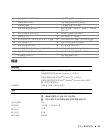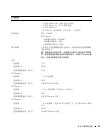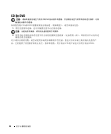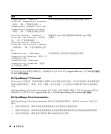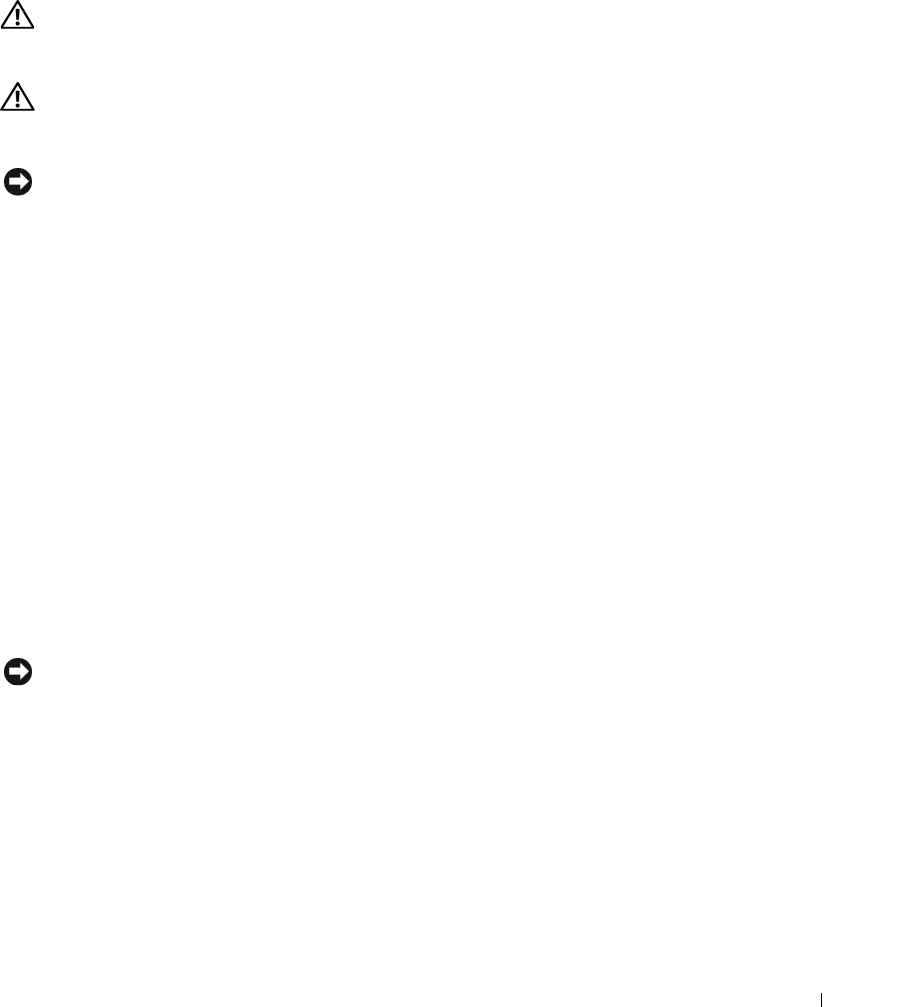
关于计算机的信息 29
清洁计算机
清洁计算机之前
警告: 开始执行本节中的任何步骤之前,请阅读并遵循 《产品信息指南》中的安全说明。
计算机、键盘和显示器
警告: 在清洁计算机之前,请断开计算机与电源插座的连接。 用一块蘸水的软布清洁计算机。 请勿使用
液体或喷雾清洁剂,它们可能含有易燃物质。
•
使用带刷子的真空吸尘器轻轻地清除计算机插槽和孔中的灰尘,以及键盘按键之间的灰尘。
注意: 请勿使用任何皂液或酒精溶液擦拭显示器屏幕, 否则可能会损坏防反光涂层。
•
要清洁显示器屏幕,请用水蘸湿干净的软布进行擦拭。
如果可能,请使用适用于显示器防静电涂
层的专用屏幕清洁纸巾或溶液。
•
用三份水和一份洗洁精兑成的混合溶液蘸湿干净的软布,擦拭键盘、计算机和显示器的塑料部分。
请勿浸泡软布或将水滴入计算机或键盘内部。
非光电鼠标
如果屏幕光标跳动或移动异常,请清洁鼠标。
要清洁非光电鼠标,请:
1
逆时针旋转鼠标底部的环形定位护盖,然后取出小球。
2
用不起毛的干净软布擦拭小球。
3
向小球固定框架内轻轻吹气,清除灰尘和毛絮。
4
如果小球固定框架中的滚轮上有灰尘,请使用蘸有异丙醇的棉签清洁滚轮。
5
如果滚轮未对准,请将其重新对准滚轴中央。
确保棉签上的绒毛没有遗留在滚轮上。
6
装回小球和环形定位护盖,顺时针旋转环形定位护盖,直至将其卡入到位。
软盘驱动器
注意: 请勿尝试用棉签清洁驱动器磁头, 否则可能会造成磁头错位,导致驱动器无法工作。
请使用从市面上购买的清洁套件来清洁软盘驱动器。
此类套件包括预处理过的软盘,用以清除正常操
作过程中积聚的污物。